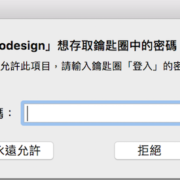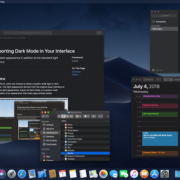Mac無法重灌系統嗎,OS系統安裝請你跟我這樣子做
文章最後更新於 2020年3月10日
無法完成macos安裝嗎?多人都說使用Mac幾乎不太需要重灌,但使用久了資料難免變多頓頓的,重新安裝系統就能有獲得一台新電腦的感覺,Mac重灌方式很簡單,不用像Windows必須去下載安裝映像檔或程式,透過內建的OSX工具程式就能在重開機時進入安裝功能,自動從網路下載macOS。

一.重新安裝macOS
1.回復為原廠設定,使用最初的macOS版本
下列說明是使用MacBook Air2012年中、macOS 10.14 Mojave做為範例,如果要重新安裝務必要在有無線網路的環境才可以進行作業。
- 步驟1:首先第一步,開機時在蘋果畫面出現後立即按下,下方的對應指令按鈕:
- – Command(⌘)-R:安裝Mac上所安裝的最新版macOS。
- – Option-⌘-R:升級到與Mac相容的最新macOS。
- – Shift-Option-⌘-R:安裝Mac隨附的macOS,或仍提供使用的最接近版本。
- 如果我要停留在10.12但是升級到10.12.6,就使用一號合鍵。
- 如果我想要升級至當前最新的10.14 Mojave,那就使用二號組合鍵。
- 若要回到一開始出廠時提供的系統版本,就使用三號組合鍵。

- 步驟2:進入到安裝工具程式以前macOS系統會先要求,使用者連線到可用的 WiFi 無線網路。
- 步驟3:接著就能從系統的工具程式裡點選「重新安裝OSX」,這也是最簡單、快速重製系統並恢復到原廠設定的方式。在工具程式中還能選擇從TimeMachine備份回復(如果是macOS損毀而無法正常進入系統時也可以在這裡復原),另外還有最重要的「磁碟工具程式」。一般來說先到「磁碟工具程式」裡利用「清除」功能將磁區全部刪除,然後重新分割為自己需要的配置方式,不過要注意的是這作法就如同格式化磁碟,硬碟裡原有的檔案都會全部消失,無法復原,記得要預先把資料備份起來。
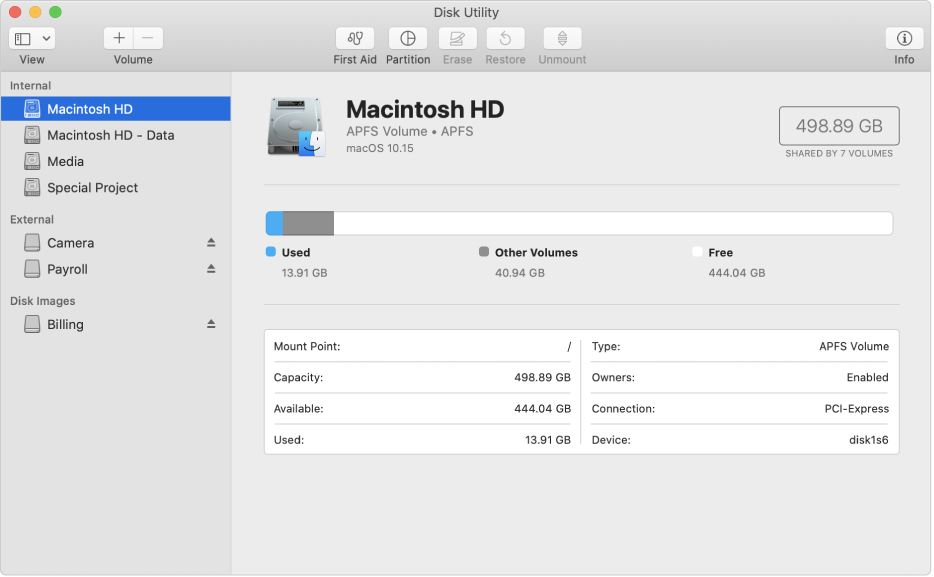
- 步驟4:開始為Mac重新安裝作業系統

二.安裝最新macOS版本
- 步驟1:在重新開機後使用Option-⌘-R組合鍵,就能在重新安裝時使用最新版macOS。
- 步驟2:如果你要升級為Mojave的話,原有硬碟必須要是「GUID分割區配置表」架構,工具程式提示我必須要先清除原有硬碟、重新選擇架構才能繼續安裝Mojave。就需要透過「磁碟工具程式」一開始找不到選擇的項目,後來才知道要點選左上角選項,然後從下拉式選單點選「顯示所有裝置」。接著從左邊點選你要清除、格式化的硬碟,就能在下方找到「架構」選項,如果要安裝Mojave記得要選擇「GUID分割區配置表」,格式部分我建議就使用「APFS」以獲得最佳效能。

- 步驟3:接著結束磁碟工具程式,回到主畫面後選擇「重新安裝macOS」就開始系統安裝囉。整個安裝過程大約需要半小時左右,前面有提到macOS會透過無線網路下載必要的安裝程式,因此不用另外準備USB隨身碟或是安裝程式,非常快速簡單又方便。如果你是使用MacBook的話,也建議保持電源在連接狀態(就是插上插座)以避免突然的沒電。